منوی سایت
جدیدترین دانلودها
- نرم افزار اشتراک گذاری اطلاعات ژندر (برای اندروید) - Xodo PDF Pro 9.1.0 Android
- نرم افزار بهینه سازی و افزایش سرعت کامپیوتر (برای ویندوز) - CCleaner Technician 6.23.11010 Windows
- مرورگر سریع واترفاکس (برای ویندوز) - Waterfox G6.0.12 Windows
- درایور کارت گرافیک nVIDIA GeForce برای تمام نسخه های ویندوز - nVIDIA GeForce Driver 552.22 Windows
- مرورگر گوگل کروم (برای ویندوز) - Google Chrome 124.0.6367.61 Windows
- نرم افزاراشتراک گذاری اطلاعات ژندر (برای اندروید) - Xender 14.1.0 Android
- نرم افزار تاکسی اینترنتی تپسی (برای اندروید) - TAP30 5.21.6 Android
- کیبورد حرفه ای (برای اندروید) - SwiftKey 9.10.34.22 Android
- بازی کلش آف کلنز (برای اندروید) - Clash of Clans 16.253.13 Android
- همراه بانک ملی ایران بام (برای اندروید) - Bank Meli Bam 4.9.1.308 Android
Siri
تازه های این بخش :
آموزش غیرفعال سازی Siri در گوشی های آیفون

دستیار صوتی آیفون یا همان Siri، یک سرویس هوشمند ساخته شده توسط کمپانی اپل برای کاربران این شرکت می باشد. با استفاده از این ابزار هوشمند می توانید اکثر دستورات خود را در قالب فرامین صوتی به گوشی انتقال دهید.
مانند سایر سیستم های هوشمند، Siri نیز از پایگاه دانش مخصوص به خود استفاده می کند. وجود پایگاه دانش در یک سرویس نرم افزاری به معنای آن است که نرم افزار، با استفاده از تجربیات گذشته خود اقدام به یادگیری موضوعات جدید خواهد کرد. بنابراین دستیار صوتی Siri نیز با توجه به اندوخته های خود در ارتباط با کاربران، به دانش خود اضافه می کند.
با وجود تمام امکانات منحصر به فرد این سرویس، ممکن است در برخی اوقات استفاده از این برنامه برای کاربران خوشایند نباشد. در واقع، اگر دقت کرده باشید، تمامی گجت های موجود در گوشی های آیفون توسط سیری کنترل می شود که این امر ممکن است برای بسیاری از کاربران جالب نباشد.
در این مقاله می خواهیم به بررسی روش غیرفعال سازی Siri در گوشی های آیفون بپردازیم. با سرزمین دانلود همراه باشید.
آموزش غیرفعال سازی Siri در گوشی های آیفون
در نظر داشته باشید که این آموزش بر روی تمامی دستگاه های مبتنی بر سیستم عامل IOS قابل اجرا می باشد. در واقع با استفاده از روش فوق می توانید قابلیت Siri را از روی آیپد و سایر دستگاه های شرکت اپل نیز حذف نمایید. به منظور انجام اینکار به صورت زیر عمل می کنیم:
1. ابتدا وارد بخش تنظیمات یا Settings در گوشی آیفون خود شوید. صفحه را به سمت پایین هدایت کرده و گزینه Siri & Search را انتخاب نمایید.

2. در صفحه باز شده، تمامی عبارات بخش ASK SIRI را غیرفعال نمایید.

3. پیامی به منظور تایید خاموش کردن سیری دریافت خواهید کرد. با انتخاب گزینه Turn Off Siri عملیات را تایید نمایید.
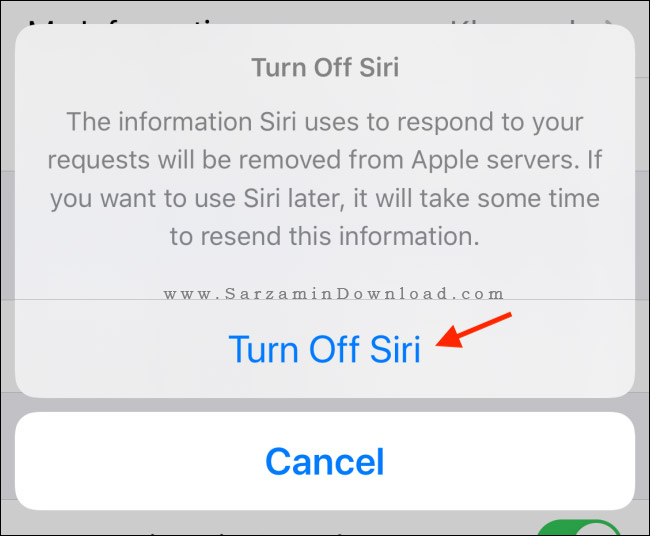
4. حال در صفحه Siri & Search، به بخش SIRI SUGGESTIONS رفته و گزینه های موجود در این بخش را نیز غیرفعال نمایید. در این حالت سیری به صورت کامل از روی گوشی شما غیر فعال خواهد شد.
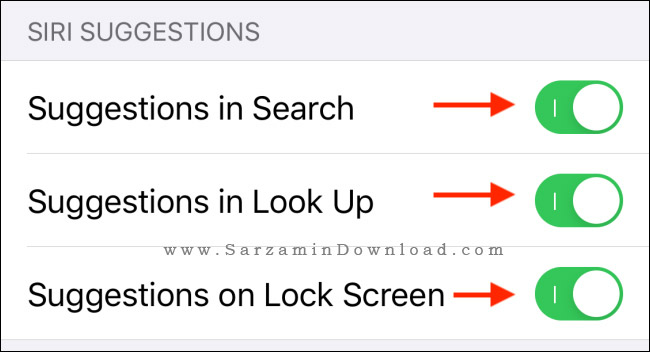
در این مقاله به بررسی روش غیرفعال سازی Siri در سیستم عامل IOS پرداختیم. پیش از این در مقاله معرفی برترین میانبرهای کاربردی در گوشی های آیفون به بررسی تمامی ترفندها و میانبرهای کاربردی در گوشی های آیفون پرداختیم که در صورت تمایل می توانید مقاله فوق را نیز مطالعه نمایید. برای ارسال سوالات و نظرات خود در خصوص این مقاله می توانید از طریق فرم زیر با ما در تماس باشید.
این مطلب مربوط به موضوع Siri میباشد.
آموزش کار با سیستم عامل macOS Sierra

در آخرین کنفرانس خبری شرکت اپل، تیم کوک از جدیدترین سیستم عامل مک با نام macOS Sierra رونمایی کرد. از ویژگی های بسیار مهم این سیستم عامل می توان به قابلیت پشتیبانی از فرمانگر صوتی Siri، همگام سازی سیستم با Apple Watch، بکاپ گیری منظم و دقیق تر از طریق iCloud و... اشاره نمود.
امروز در سرزمین دانلود به آموزش کار با این سیستم عامل محبوب می پردازیم، با ما همراه باشید.
قابلیت Siri در سیستم عامل macOS Sierra
آموزش استفاده از Siri به منظور جستجو، و انتقال عکس ها:
سیستم فرمان صوتی Siri در سیستم عامل Sierra پیشرفت بسیار چشمگیری داشته است. یکی از این قابلیت ها امکان جستوجو تصاویر در میان عکس های موجود در سیستم و یا اینترنت می باشد. برای استفاده از این قابلیت مراحل زیر را دنبال کنید:
سیستم فرمان صوتی Siri در سیستم عامل Sierra پیشرفت بسیار چشمگیری داشته است. یکی از این قابلیت ها امکان جستوجو تصاویر در میان عکس های موجود در سیستم و یا اینترنت می باشد. برای استفاده از این قابلیت مراحل زیر را دنبال کنید:
1. برای فراخوانی Siri بر روی آیکون مشخص شده در تصویر کلیک نمایید. همچنین می توانید از کلیدهای ترکیبی CMD + Space استفاده نمایید.

2. در مرحله بعدی درخواست خود را ه صورت یک فرمان صوتی از Siri بخواهید. و در انتها محدوده جستجوی خود را مشخص نمایید. برای مثال اگر به دنبال عکسی در اینترنت می باشد در انتهای فرمان خود عبارت “On The Internet” را بکار ببرید و درصورتی که مایلید جستجو در در داخل کامپیوتر صورت گیرد عبارت "On My Mac" را اضافه نمایید.
فرمان صوتی نمونه : “Siri, find images of Persian Gulf on my Mac"
برای نمونه این فرمان عکس های مربوط به خلیج فارس را در اینترنت جستجو کرده و برای شما به نمایش می آورد.
برای نمونه این فرمان عکس های مربوط به خلیج فارس را در اینترنت جستجو کرده و برای شما به نمایش می آورد.
و در انتها با فرمان “Save it On Desktop” عکس مورد نظر خود را در صفحه اصلی ذخیره نمایید.

انجام عملیات های MultiTasking توسط Siri:
از دیگر ویژگی های Siri می توان به انجام عملیات های MultiTasking اشاره نمود. برای مثال ممکن است در هنگام نوشتن مقاله بخواهید پیامی را برای دوستتان ارسال نمایید، در این حالت می توانید بدون ایجاد توقف در تایپ و با یک فرمان صوتی ساده این وظیفه را به عهده Siri بسپارید. برای استفاده از این قابلیت مراحل زیر را دنبال کنید:
از دیگر ویژگی های Siri می توان به انجام عملیات های MultiTasking اشاره نمود. برای مثال ممکن است در هنگام نوشتن مقاله بخواهید پیامی را برای دوستتان ارسال نمایید، در این حالت می توانید بدون ایجاد توقف در تایپ و با یک فرمان صوتی ساده این وظیفه را به عهده Siri بسپارید. برای استفاده از این قابلیت مراحل زیر را دنبال کنید:
1. برای فراخوانی Siri بر روی آیکون مشخص شده در تصویر کلیک نمایید. همچنین می توانید از کلیدهای ترکیبی CMD + Space استفاده نمایید.

2. با فرمان “Send Message to Ali” درخواست خود را برای ارسال پیام به علی اعلام کرده و پس از آن متن پیام خود را به Siri اعلام کنید. در این حالت پیام شما بدون ایجاد وقفه در فعالیتتان به علی ارسال خواهد شد.
به طور کلی سیستم فرمان صوتی Siri در سیستم عامل macOS Sierra پیشرفت چشمگیری داشته است. علاوه بر امکانات بالا می توانید اکثر درخواست های خود را در قالب فرمان صوتی از Siri بخواهید. برای مثال می توانید وضعیت آب و هوایی، آخرین اخبار مربوط به تیم ورزشی محوبتان، تنظیم کردن آلارم ساعت و... را با خیال راحت به Siri بسپارید.


آموزش استفاده از Apple Watch برای بازکردن قفل مک:
1. ابتدا از طریق برنامه Watch در گوشی، برای ساعت هوشمند خود رمز عبور تعیین نمایید. بدین منظور پس از ورود به برنامه Watch به تب My Watch رفته و بر روی عبارت Passcode تپ نمایید. پس از آن گزینه Turn Passcode On را انتخاب کنید.
2. در مرحله بعد از درون سیستم عامل مک به بخش System Preferences رفته و وارد Security & Policy شوید. در ادامه بر روی تب General کلیک کرده و گزینه Disable Automatic Login را انتخاب نمایید.

3. پس از آن بر روی گزینه Allow your Apple Watch to unlock your Mac کلیک کرده و آن را فعال نمایید.

از این پس می توانید از طریق Apple Watch نیز مک خود را قفل و یا آنلاک نمایید.

قابلیت ها و امکانات سیستم عامل macOS Sierra بسیار فراتر از توضیحات گفته شده می باشد. مک سیستم عامل بسیار کارآمدی است که در کاربر در هنگام کارکردن با آن هیچگونه دردسری نخواهد داشت.
این مطلب مربوط به موضوع Siri میباشد.
Google Assistant و یا Siri ؟ کدامیک برای گوشی های آیفون بهتر است؟
- 4145 بازدید
- يكشنبه، 21 خرداد ماه، 1396
Google Assistant و یا Siri ؟ کدامیک برای گوشی های آیفون بهتر است؟

نرم افزار دستیار گوگل با همان گوگل اسیستنت (Google Assistant) اول به عنوان یک قابلیت برای گوشی های پیکسل عرضه شد. اما هم اکنون در حال رشد است، اول در گوشی های اندرویدی دارای نسخه 6 و 7 اندروید آمد و سپس به عنوان یک برنامه برای آیفون عرضه شد.
بر هیچ کسی پوشیده نیست که در زمینه ی سرویس های آنلاین، گوگل بهتر از اپل عمل کرده است. اما در زمینه ی دستیار صوتی چطور؟ آیا گوگل اسیستنت به خوبی در گوشی های آیفون کار میکند و ارزش گرفتن وقت شما را دارد؟ در این مقاله به بررسی این موضوع میپردازیم.
نصب و راه اندازی گوگل اسیستنت در گوشی های آیفون
نصب و راه اندازی اسیستنت در گوشی های آیفون ساده و سریع است. زیرا زمانی که در گوشی آیفون خود وارد حساب گوگلتان شده باشید و برنامه ی گوگل دیگری نیز نصب و اجرا کنید، یک گزینه به نام “Continue As” خواهید دید که به شما امکان ورود به حسابتان در این برنامه جدید را نیز به آسانی میدهد. اسیستنت نیز همین گونه است. تنها کافیست آن را نصب و اجرا کنید و سپس در آن به سادگی وارد حساب گوگلتان شوید.

از مزایای گوگل اسیستنت میتوان به ظاهر زیبا و روشن آن اشاره کرد که از ظاهر تاریک سیری زیباتر است. در محیط اسیستنت کافیست آیکن میکروفون را لمس کنید تا با اسیستنت صحبت کنید. گوگل اسیستنت قابلیت تشخیص صدا دارد که با تنظیم آن میتواند صدا های افراد مختلف را از هم تشخیص دهد تا پاسخ های صحیح تر و بهتری به آن ها بدهد.
همچنین از دیگر مزیت های اسیستنت نسبت سیری میتوان به استفاده از کیبورد در آن اشاره کرد. زمانی که نمیتوانید صحبت کنید، میتوانید آیکن کیبورد را در اسیستنت لمس کنید و شروع به تایپ کردن کنید، قابلیتی که در سیری وجود ندارد.

در اسیستنت زمانی که آیکن کوچک اسیستنت که در بالای صفحه وجود دارد را لمس کنید به بخش “Explore and My Stuff” منتقل خواهید شد. در بخش Explore یک لیست از دستورات و کارهایی که اسیستنت میتواند انجام دهد را میتوانید مشاهده کنید. همچنین در بخش My Stuff میتوانید لیست خرید، یادداشت ها و... را مشاهده کنید.
برای رفتن به بخش Settings و Account و دیگر گزینه های اضافی، علامت سه نقطه را لمس کنید.

صحبت کردن با اسیستنت بسیار آسان است. همچنین اگر آیفون شما 6S و یا جدیدتر است میتوانید از قابلیت تاچ سه بعدی آیفون برای آیکن اسیستنت استفاده کنید. میتوانید ویجت اسیستنت را در صفحه قفل آیفون قرار دهید تا بدون باز کردن قفل صفحه با آن صحبت کنید.
Siri
سیری با سیستم عامل iOS ادغام شده است، به اطلاعات و داده های شما دسترسی کامل دارد و میتوانید کار های زیادی در سیستم انجام دهد. همچنین از هر جای آیفون قابل دسترسی است. گوگل اسیستنت هیچ یک از این قابلیت ها و دسترسی ها را ندارد.
برای صحبت با سیری تنها کافیست کلید هوم را فشار دهید و نگه دارید. اگر گوشی آیفون 6S و یا مدل جدیدتر دارید میتوانید قابلیت “Hey Siri” را فعال کنید تا حتی بدون نیاز به دست زدن به گوشیتان سیری را فعال کنید. این درحالی است که برای فعال کردن اسیستنت باید حداقل صفحه گوشی را روشن کنید تا وارد صفحه قفل شوید.
زمانی که نوبت به انجام کار ها میرسد، سیری بسیار بهتر از اسیستنت در آیفون عمل میکند. برای مثال، برای زنگ زدن، ارسال پیامک، باز کردن برنامه ها، پخش موسیقی، ایجاد تغییر در تنظیمات و... سیری بسیار بهتر و سریع تر عمل میکند.

اینکه سیری میتواند تمامی کارها را بدون نیاز به دخالت دست و کاربر انجام دهد به دلیل این است که دسترسی در حد سیستم دارد که گوگل اسیستنت ندارد. برای مثال زمانی که از اسیستنت میخواهید که شماره فردی را برای شما بگیرد، از شما میخواهد که یک بار صفحه را لمس کنید تا وارد صفحه تماس آیفون شوید. این در حالی است که سیری این کار را به صورت اتوماتیک انجام میدهد.
همچنین ارسال پیامک توسط اسیستنت امکان پذیر نیست. ایجاد تغییر در تنظیمات و ایجاد آلارم و... نیز توسط سیری سریع انجام میشوند. همچنین زمانی که از اسیستنت میخواهید که یک یاد آور برای شما برای هر کاری ایجاد کند، این یادآور را نمیتواند در برنامه های آیفون ایجاد کند و آن ها را در اکانت گوگل شما ذخیره میکند.
گوگل اسیستنت برای کار های مربوط به برنامه ها و سرویس های گوگل عالی است
گوگل اسیستنت برای انجام چه کاری عالی است؟ جستجو در فضای وب. این به این دلیل است که اسیستنت از موتور جستجوگر گوگل و سیری از موتور جستجو گر بینگ استفاده میکند.

درخواست تبدیل ساعت محل شما به محل و کشور های دیگر، گشتن به دنبال یک رستوران در نزدیکی شما، انجام مسائل سخت ریاضی، گشتن به دنبال عکس های مورد نظر در اینترنت. این ها کارهایی هستند که اسیستنت در انجام آن ها بسیار بهتر از سیری عمل میکند.
همچنین گوگل در پاسخ به سوال های ادامه دار و به خاطر سپردن موضوع صحبت بهتر است. برای مثال میتوانید از اسیستنت بپرسید که "تهران چقدر از اینجا دور است" و پس از دریافت پاسخ بپرسید که "دمای آنجا چقدر است". بدون نیاز به اینکه نام تهران را دوباره بیاورید.
اگر شما هم جزو افرادی هستید که از ست برنامه های گوگل برای انجام کار ها در گوشی آیفون استفاده میکنید، اسیستنت برای شما بسیار بهتر از سیری است.

برای مثال میتوانید در اسیستنت مسیر ها برای یک جا را بپرسید و سپس آن ها را مستقیما در Google Maps باز کنید. همچنین یک سری از کار ها هستند که گوگل اسیستنت بدون نیاز به باز کردن برنامه مورد نظر آن ها را انجام دهد، مثل ارسال ایمیل به یک نفر بدون باز کردن برنامه جیمیل و یا افزودن رویداد به روز ها در برنامه Calendar. افزودن چیز ها به لیست خرید نیز همینطور است.
البته یک سری چیز های عجیب در اسیستنت وجود دارند. برای مثال زمانی که از اسیستنت بخواهید که ویدیو مورد نظر شما از یوتوب را پخش کند، به جای اینکه برنامه یوتوب که در گوشی شما نصب است را باز کند، صفحه ویدیو مورد نظر را در مرورگر سافاری باز میکند. همچنین امکان پخش موسیقی های Play Music از طریق اسیستنت وجود ندارد.
امنیت
گوگل اسیستنت صدا های شما را ضبط میکند و به سرور های گوگل میفرستد. اگر شما به آن دسترسی دهید، مکان شما را نیز میتواند بفهمد. همچنین برای استفاده از بعضی از قابلیت های اسیستنت باید دسترسی به مخاطبینتان را به آن بدهید.
البته اپل نیز از این کار ها میکند اما خیلی کمتر از گوگل. گوگل از اطلاعات کاربران همانند مکان آن ها برای نمایش تبلیغات به آن ها استفاده میکند. اما اپل اطلاعاتی را که به سرور هایش فرستاده میشود را رمزنگاری میکند.
باید به این نکته توجه داشته باشید که اسیستنت تنها یک برنامه است و نمیتواند به اطلاعات شخصی شما در دستگاه آیفون و یا قابلیت های آیفون دسترسی داشته باشد.
آیا باید از اسیستنت در آیفون استفاده کنید؟
گوگل اسیستنت یک جایگزین برای سیری نیست. البته دستیار صوتی بهتری نسبت به سیری است. اما در آیفون، نمیتواند در حد سیری باشد. زیرا سیری به همه چیز در آیفون دسترسی دارد و میتواند هر کاری انجام دهد، چون با سیستم عامل ادغام شده است.

اگر شما جزو کاربرانی هستید که از سرویس ها و برنامه های گوگل استفاده میکنید، بهتر است از اسیستنت نیز استفاده کنید تا کارهایتان را سریع تر و بهتر انجام دهید.
برای مثال همانطور که گفتیم اسیستنت در جستجو در وب، پاسخ به جواب ها، حل مسائل ریاضی، تشخیص مکان و... بهتر از سیری است. اما اگر یک دستیار صوتی برای انجام همه ی کارها در آیفون میخواهید، باید از سیری استفاده کنید.
موفق باشید.
![]()
این مطلب مربوط به موضوع Siri میباشد.
تازه ترین مقالات
- نحوه افزایش حجم فضای آیکلود
- راهنمای خرید بلیط هواپیما تهران مشهد از قاصدک 24
- چگونه می توانیم از بروز عفونت چشم پیشگیری کنیم؟
- استفاده از ChatGPT به زبان فارسی ممکن شد
- 10 اپلیکیشن زبان انگلیسی برای تقویت لیسنینگ
- محبوب ترین بازی ها برای گوشی های اندروید سامسونگ و شیائومی کدام است؟
- اصلاح سریع و دقیق موی سر و ریش با ماشین اصلاح و ریش تراش Bomidi L1
- قیمت سوئیت اسکای هتل اسپیناس پالاس
- آیا موقعیت مکانی سرور اختصاصی مهم است؟ انتخاب آگاهانه سرو اختصاصی ایران و خارج
- چرا مجبور به خرید مجدد باتری لپ تاپ می شویم؟
 دانلود منیجر
دانلود منیجر  مرورگر اینترنت
مرورگر اینترنت ویندوز
ویندوز فشرده سازی
فشرده سازی پخش آهنگ
پخش آهنگ پخش فیلم
پخش فیلم آنتی ویروس
آنتی ویروس آفیس
آفیس ابزار CD و DVD
ابزار CD و DVD تلگرام ویندوز
تلگرام ویندوز فلش پلیر
فلش پلیر جاوا
جاوا دات نت فریم ورک
دات نت فریم ورک تقویم
تقویم نرم افزار اندروید
نرم افزار اندروید نرم افزار آیفون، iOS
نرم افزار آیفون، iOS